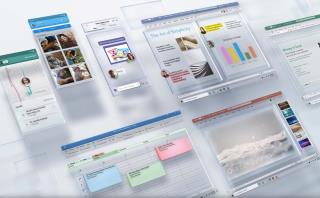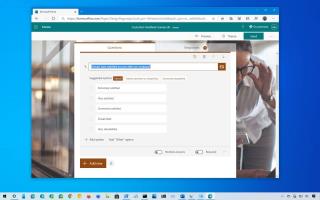BIURO MA NOWE IKONY TYPÓW PLIKU – OTO, JAK WYGLĄDAJĄ.

Microsoft wprowadza teraz nowe ikony typów plików dla swoich aplikacji pakietu Office i przyjrzyj się bliżej.

Chociaż system Windows 10 jest dość łatwy w obsłudze i zrozumieniu, bez względu na to, czy jesteś początkującym, czy zaawansowanym użytkownikiem, będą chwile, kiedy będziesz potrzebować pomocy, aby rozwiązać problem lub nauczyć się korzystać z funkcji.
W zależności od tego, w jaki sposób początkowo uzyskałeś system operacyjny, istnieje wiele opcji pomocy w systemie Windows 10. Możesz użyć aplikacji „Wskazówki”, aby poznać nowe funkcje, lub aplikacji „Uzyskaj pomoc”, aby porozmawiać z wirtualnym asystentem uzyskać odpowiedzi na często zadawane pytania.
Możesz użyć ustawień "Rozwiązywanie problemów", które oferują wiele zautomatyzowanych narzędzi do rozwiązywania długiej listy typowych problemów, takich jak problemy z łączeniem się z Internetem, drukowaniem, aktualizacją systemu Windows 10 i wiele innych.
Możesz także uzyskać pomoc dotyczącą systemu Windows 10 , korzystając z oficjalnych forów społeczności, a nawet bezpośrednio skontaktować się z pomocą techniczną firmy Microsoft.
W tym przewodniku poznasz różne sposoby uzyskania pomocy dotyczącej systemu Windows 10.
Uzyskaj pomoc dotyczącą korzystania z aplikacji Wskazówki w systemie Windows 10
Jeśli jesteś nowym użytkownikiem systemu Windows 10, aplikacja Wskazówki zawiera krótką prezentację ułatwiającą rozpoczęcie pracy z komputerowym systemem operacyjnym, a także szczegółowe informacje o ostatnich funkcjach dodanych do najnowszej wersji i nie tylko.
Aby skorzystać z aplikacji Wskazówki, wykonaj następujące czynności:
Otwórz Start w systemie Windows 10.
Wyszukaj porady i kliknij wynik, aby otworzyć aplikację.
Wybierz temat, w którym chcesz uzyskać pomoc dotyczącą systemu Windows 10.

Aplikacja Wskazówki dotyczące systemu Windows 10
Kontynuuj zgodnie ze wskazówkami na ekranie.

Uzyskaj pomoc dotyczącą systemu Windows 10 dzięki aplikacji Wskazówki
W ramach doświadczenia możesz wybierać spośród wielu tematów, w tym wprowadzenie do systemu Windows 10 z poradami dotyczącymi używania i dostosowywania środowiska Start i wyszukiwania oraz poruszania się po aplikacji Ustawienia, aby jak najlepiej wykorzystać środowisko.
Aplikacja oferuje również wskazówki, jak spersonalizować swoje wrażenia, szczegółowe informacje na temat korzystania z najpopularniejszych funkcji i skrótów klawiaturowych, a co najważniejsze, aplikacja zawiera nawet sekcję wyjaśniającą najnowsze funkcje dostępne z wersją systemu Windows 10 zainstalowaną na urządzeniu .
Uzyskaj pomoc przy użyciu aplikacji Uzyskaj pomoc w systemie Windows 10
Jeśli masz problemy z aktywacją systemu Windows 10, nie możesz znaleźć określonego ustawienia lub potrzebujesz odpowiedzi na pytanie, możesz skorzystać z aplikacji Uzyskaj pomoc, która korzysta z pomocy wirtualnego asystenta.
Aby skorzystać z aplikacji Uzyskaj pomoc w systemie Windows 10, wykonaj następujące czynności:
Otwórz Start .
Wyszukaj Uzyskaj pomoc i kliknij górny wynik, aby otworzyć aplikację.

Aplikacja Uzyskaj pomoc dla systemu Windows 10
Zadaj swoje pytanie.
Po wykonaniu tych kroków asystent udzieli odpowiedzi lub przekieruje Cię na fora i zaproponuje skontaktowanie się z pomocą techniczną, jeśli nie będzie w stanie odpowiedzieć na pytanie.
Uzyskaj pomoc dotyczącą rozwiązywania problemów z ustawieniami w systemie Windows 10
Gdy masz do czynienia z problemem, możesz skorzystać ze strony ustawień Rozwiązywanie problemów, która zawiera kilka narzędzi do rozwiązywania problemów, aby zdiagnozować i rozwiązać wiele typowych problemów.
Aby użyć ustawień rozwiązywania problemów w systemie Windows 10, wykonaj następujące czynności:
Otwórz Ustawienia .
Kliknij Aktualizacja i zabezpieczenia .
Kliknij Rozwiązywanie problemów .
Wybierz narzędzie do rozwiązywania problemów, które najlepiej opisuje Twój problem. Na przykład „Połączenia internetowe”, „Drukarka” lub „Windows Update”.
Kliknij przycisk Uruchom narzędzie do rozwiązywania problemów .

Windows 10 Rozwiązywanie problemów z ustawieniami
Kontynuuj zgodnie ze wskazówkami na ekranie (jeśli dotyczy).
Po wykonaniu tych kroków narzędzie do rozwiązywania problemów zdiagnozuje i, miejmy nadzieję, naprawi problem z systemem Windows 10.
Uzyskaj pomoc w korzystaniu ze społeczności Microsoft
Jeśli nie możesz rozwiązać problemu w systemie Windows 10, możesz również skorzystać z oficjalnej witryny społeczności Microsoft.
Witryna jest kierowana przez społeczność, ale otrzymasz odpowiedzi od osób, które mogły mieć ten sam problem, od zaawansowanych użytkowników, a nawet od zespołu pomocy technicznej firmy Microsoft.
Jeśli nie możesz rozwiązać problemu, skorzystanie ze społeczności jest jedną z najlepszych opcji.
Aby skorzystać ze społeczności Microsoft w celu uzyskania pomocy dotyczącej systemu Windows 10, wykonaj następujące czynności:
Zaloguj się za pomocą swojego konta Microsoft.
Kliknij kategorię Windows .
Kliknij łącze Zadaj pytanie w lewym górnym rogu.

Opcje zadawania pytań na forach Microsoft
Szybka wskazówka: przed przesłaniem pytania dobrze jest też szybko przeszukać fora, ponieważ ktoś inny mógł już natknąć się na ten sam problem i być może jest już dostępna odpowiedź.
Wpisz opisowy tytuł pytania.
Wyjaśnij swój problem, podając jak najwięcej szczegółów.
Wybierz opcję Opublikuj pytanie.
Użyj menu rozwijanego "Kategoria" i wybierz opcję Windows .
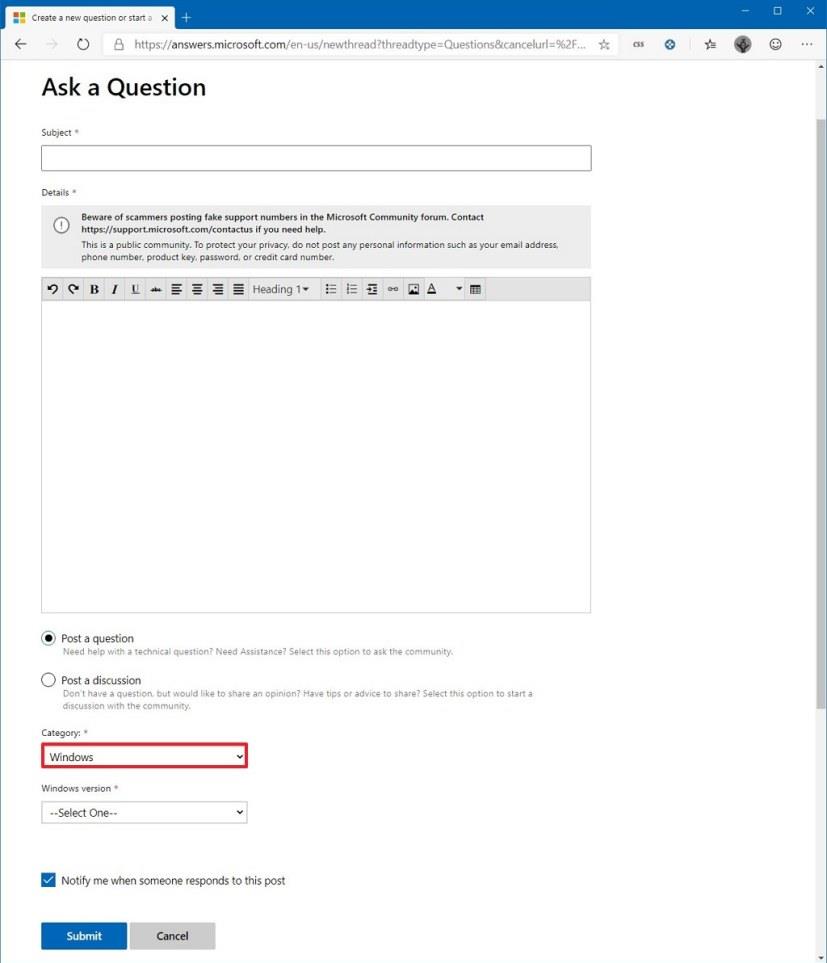
Kompozytor pytań na forach Microsoft
Użyj menu rozwijanego "Windows" i wybierz opcję Windows 10 .
Kliknij przycisk Prześlij .
Po wykonaniu tych czynności może to trochę potrwać, ale prawdopodobnie otrzymasz odpowiedź od jednej lub wielu osób, które zaproponują kroki w celu rozwiązania problemu.
Oprócz oficjalnych forów możesz również wysyłać swoje pytania @MicrosoftHelps na Twitterze.
Również internet ma wiele rozwiązań. Aby znaleźć odpowiedź, wystarczy przeprowadzić wyszukiwanie za pomocą preferowanej wyszukiwarki, takiej jak Google lub Bing. Po prostu sprecyzuj w zapytaniu informacje o błędach, komunikatach i innej klawiaturze.
Uzyskaj pomoc, korzystając z pomocy technicznej firmy Microsoft
Możesz również skontaktować się z pomocą techniczną firmy Microsoft bezpośrednio telefonicznie lub na czacie, aby uzyskać asystenta, który naprawi praktycznie każdy problem z systemem Windows 10, pakietem Office i dowolnym innym produktem firmy Microsoft.
Jednak ta usługa nie jest bezpłatna. Jeśli chcesz skontaktować się z pomocą techniczną firmy Microsoft i uzyskać na czas odpowiedź, która rozwiąże Twój problem, musisz zakupić usługę „Zapewnij pomoc techniczną dotyczącą oprogramowania”.
Usługa kosztuje 99 USD i oferuje roczne wsparcie dla systemu Windows 10, pakietu Office i innych produktów. Możesz skontaktować się z firmą telefonicznie lub na czacie, a nawet udać się do fizycznego sklepu Microsoft Store, aby uzyskać pomoc techniczną.
Subskrypcję pomocy technicznej dotyczącej oprogramowania Microsoft Assure można kupić w tej witrynie internetowej , a na tej stronie można dowiedzieć się więcej o usłudze .
Firma oferuje również inne płatne usługi, ale są to jednorazowe wsparcie i kosztują połowę rocznej subskrypcji.
Jeśli nie wiesz, z kim skontaktować się w sprawie asystenta, firma posiada również katalog ze wszystkimi numerami telefonów obsługi klienta posortowanymi według regionu i kraju.
Zawijanie rzeczy
Skupiamy się w tym przewodniku na krokach, które mają pomóc w przypadku systemu Windows 10, a nie aplikacji. Jeśli masz problemy z aplikacją, musisz skontaktować się z firmą, która zaprojektowała oprogramowanie. Jeśli dopiero zaczynasz pracę z aplikacją lub chcesz dowiedzieć się nieco więcej o aplikacji, zawsze możesz nacisnąć klawisz F1 w aplikacji, aby otworzyć stronę pomocy.
W przypadku korzystania z urządzenia OEM (markowego komputera, takiego jak firmy Dell, Asus, Acer, HP itp.), należy skontaktować się z pomocą techniczną producenta w celu uzyskania pomocy technicznej dotyczącej oprogramowania lub sprzętu.
Microsoft wprowadza teraz nowe ikony typów plików dla swoich aplikacji pakietu Office i przyjrzyj się bliżej.
Minęło kilka tygodni od wydania pakietu Office 2013, a odpowiedź jest nieco mieszana, ponieważ Microsoft próbuje czegoś nowego, czyli
Microsoft Forms umożliwia tworzenie szybkich ankiet, a w tym przewodniku poznasz instrukcje korzystania z usługi.
Skype dla firm ciągle pojawia się na pulpicie, wykonaj poniższe czynności, aby go odinstalować, wyłączając go w systemie Windows 10.
Nadchodząca aktualizacja Office 365 sprawi, że OneDrive będzie domyślną opcją zapisywania plików w chmurze.
Microsoft współpracuje z Dropbox, aby zapewnić integrację Office 365 z usługą przechowywania w chmurze. Chodzi o uzyskanie subskrypcji Office 365 dla klientów.
Microsoft wyjaśnia, że aplikacje pakietu Office dla urządzeń o przekątnej 10,1 cala mają bezpłatne możliwości edycji i przeglądania, podczas gdy użytkownicy będą potrzebować subskrypcji Office 365, aby korzystać z funkcji premium na komputerze.
Pieniądze w programie Excel są teraz gotowe do pobrania, aby ułatwić zarządzanie finansami gospodarstwa domowego dzięki łatwemu importowaniu historii bankowej, wykresom i nie tylko.
Nowe zmiany w usłudze OneDrive: nie oferuje już nieograniczonej liczby planów, tylko jeden terabajt dla subskrybentów usługi Office 365, bezpłatne miejsce w usłudze OneDrive zmniejsza się z 15 GB do 5 GB i...
Program Outlook umożliwia zaplanowanie wysłania wiadomości e-mail w późniejszym terminie, a w tym przewodniku dowiesz się, jak korzystać z tej funkcji.
Jeśli korzystasz z Micorsoft 365 (Office 365), możesz odinstalować pakiet Office za pomocą aplikacji Ustawienia lub całkowicie korzystając z pomocy technicznej. Oto jak.
Microsoft 365 to nowa usługa subskrypcyjna, która zastępuje usługę Office 365, wprowadza nowe funkcje i to wszystko w tej samej cenie.
Czy pracujesz nad przejściem do nowego pakietu Microsoft Office 365 — w chmurze —? W porządku, oto darmowy eBook oferowany przez Microsoft Press, który będzie
Są to nowe ikony aplikacji pakietu Office, w tym Word, Excel, PowerPoint, OneNote, OneDrive, Skype i inne.
Firma Microsoft planuje szereg funkcji dla swoich telefonów komórkowych z pakietem Office, w tym Outlook, Teams i wiele innych. Oto wszystko, co musisz wiedzieć.
Jeśli widzisz zgłoszony błąd wysyłania i odbierania „0x80004005”: Operacja nie powiodła się w programie Outlook, wykonaj poniższe czynności, aby rozwiązać problem.
Microsoft Forms umożliwia tworzenie profesjonalnych formularzy ankiet w celu zbierania opinii od klientów za pośrednictwem sieci Web lub telefonu komórkowego. Oto jak.
Dowiedz się, jak sklonować aplikacje na iPhone
Dowiedz się, jak skutecznie przetestować kamerę w Microsoft Teams. Odkryj metody, które zapewnią doskonałą jakość obrazu podczas spotkań online.
Jak naprawić niedziałający mikrofon Microsoft Teams? Sprawdź nasze sprawdzone metody, aby rozwiązać problem z mikrofonem w Microsoft Teams.
Jeśli masz dużo duplikatów zdjęć w Zdjęciach Google, sprawdź te cztery skuteczne metody ich usuwania i optymalizacji przestrzeni.
Chcesz zobaczyć wspólnych znajomych na Snapchacie? Oto, jak to zrobić skutecznie, aby zapewnić znaczące interakcje.
Aby zarchiwizować swoje e-maile w Gmailu, utwórz konkretną etykietę, a następnie użyj jej do utworzenia filtra, który zastosuje tę etykietę do zestawu e-maili.
Czy Netflix ciągle Cię wylogowuje? Sprawdź przyczyny oraz 7 skutecznych sposobów na naprawienie tego problemu na dowolnym urządzeniu.
Jak zmienić płeć na Facebooku? Poznaj wszystkie dostępne opcje i kroki, które należy wykonać, aby zaktualizować profil na Facebooku.
Dowiedz się, jak ustawić wiadomość o nieobecności w Microsoft Teams, aby informować innych o swojej niedostępności. Krok po kroku guide dostępny teraz!
Dowiedz się, jak wyłączyć Adblock w Chrome i innych przeglądarkach internetowych, aby móc korzystać z wartościowych ofert reklamowych.